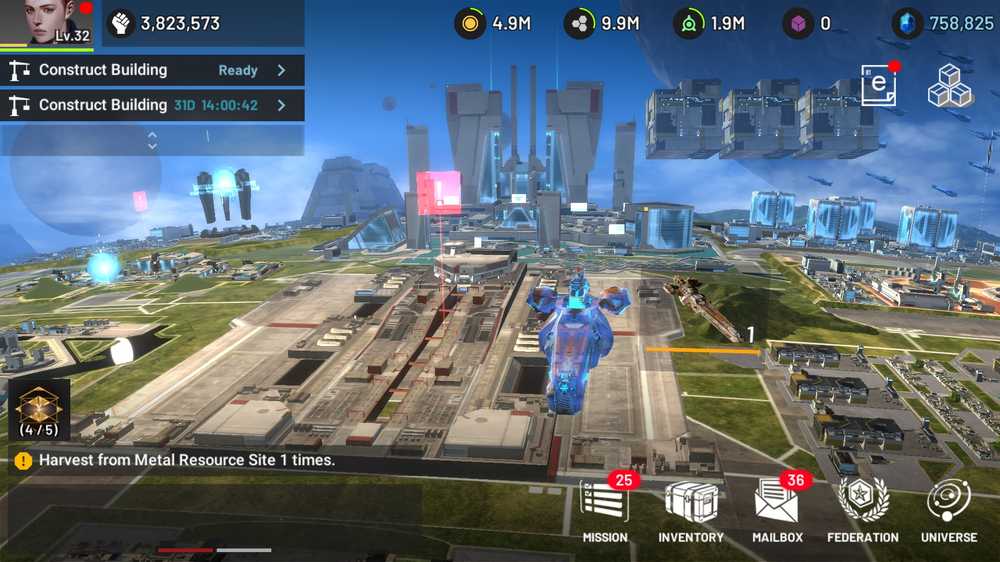Al momento non possiamo andare al rullino fotografico
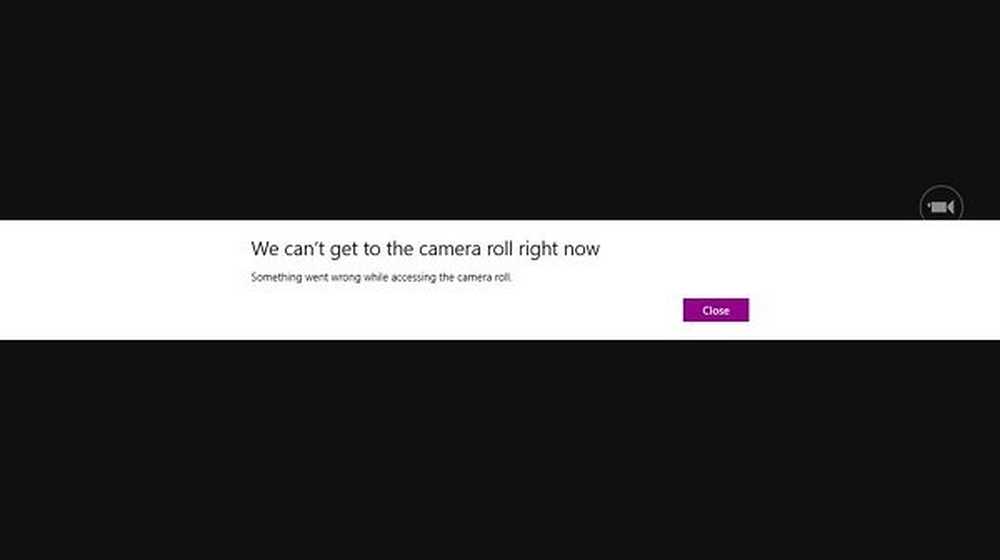
Windows 8/10 ci ha portato il concetto di Applicazioni moderne per l'interfaccia utente grazie al quale possiamo usare la webcam sul nostro sistema usando il telecamera app - e quindi non abbiamo bisogno di installare software aggiuntivo. Questo App fotocamera è abbastanza simile alla stessa app in Windows Phone. Entrambi di questi salvano le immagini nel Rullino fotografico cartella sotto Immagini biblioteca. Ma in alcuni scenari, abbiamo riscontrato il problema, quando l'app non è stata in grado di rilevare Rullino fotografico cartella o non è possibile salvare le immagini scattate in queste cartelle. Ecco l'errore che si può ricevere in questa situazione:
Al momento non possiamo andare al rullino fotografico. Qualcosa è andato storto durante l'accesso al rullino fotografico.
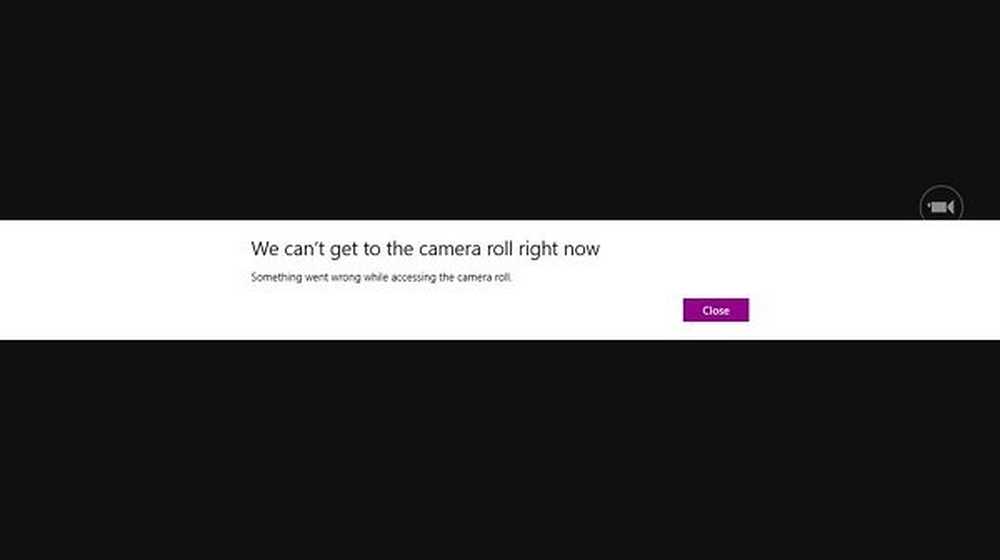
Come puoi vedere nell'immagine sopra, non c'è alcun link di aiuto o supporto qui per dirci come risolvere questo problema. Questa è la cosa più imbarazzante App moderne che non forniscono il collegamento di supporto con l'errore che gettano. Ad ogni modo, puoi provare questi passaggi per risolvere questo problema:
Non possiamo andare al rullino fotografico adesso
1. stampa Tasto Windows + R combinazione, tipo put regedit nel Correre finestra di dialogo e colpisci accedere per aprire il Editor del Registro.

HKEY_CURRENT_USER \ Software \ Microsoft \ Windows \ CurrentVersion \ Explorer \ Cartella Shell utente

3. Nel riquadro destro di questa posizione, fare clic con il pulsante destro del mouse nello spazio vuoto e selezionare Nuovo -> Valore stringa espandibile. Assegna un nome a questa nuova stringa come AB5FB87B-7CE2-4F83-915D-550846C9537B. Ora fai doppio clic su questa stringa per modificarla Dati valore:

4. Nel Modifica stringa scatola, metti il Dati valore come % USERPROFILE% \ Immagini \ Rullino fotografico. Ora chiudi il Editor del Registro dopo di ciò e riavviare la macchina per rendere effettive le modifiche. Dopo aver riavviato il sistema, il problema dovrebbe essere risolto.
Fidati di questo aiuta!
Leggere: La cartella Camera Roll mancante in Windows 10.